Dacă dorești să-ți faci documentele mai atractive în Word, este esențial să ai cunoștințe corecte despre fonturi și formatarea. Această instrucțiune îți oferă o perspectivă detaliată despre cum poți ajusta fonturile eficient și folosi stile de formatare pentru ca documentele tale să arate profesional. Aici vei învăța pas cu pas cum să-ți ajustezi fontul, să-ți crești nivelul de citire și să folosești stilurile de formatare pentru a crea structuri interesante.
Concluzii importante
- Poți ajusta fonturile și dimensiunile cu ușurință.
- Stilurile de formatare îți permit să creezi o structură clară în documentele tale.
- Efectele textului oferă documentelor tale un aspect special.
Ghid pas-cu-pas
Selectarea și ajustarea fonturilor
Pentru a ajusta fontul în documentul tău Word, începe prin a da clic pe fonturi în partea de sus a barei de meniu. Acolo vei găsi o varietate de fonturi predefinite precum "Calibri", "Arial" sau opțiuni mai creative cum ar fi "Comic Sans".
Selectează un font care îți place. De exemplu, dacă alegi "Comic Sans", acesta va fi aplicat imediat textului marcat. Fii atent la dimensiunea fontului și alte formatarea care contează la fel de mult.
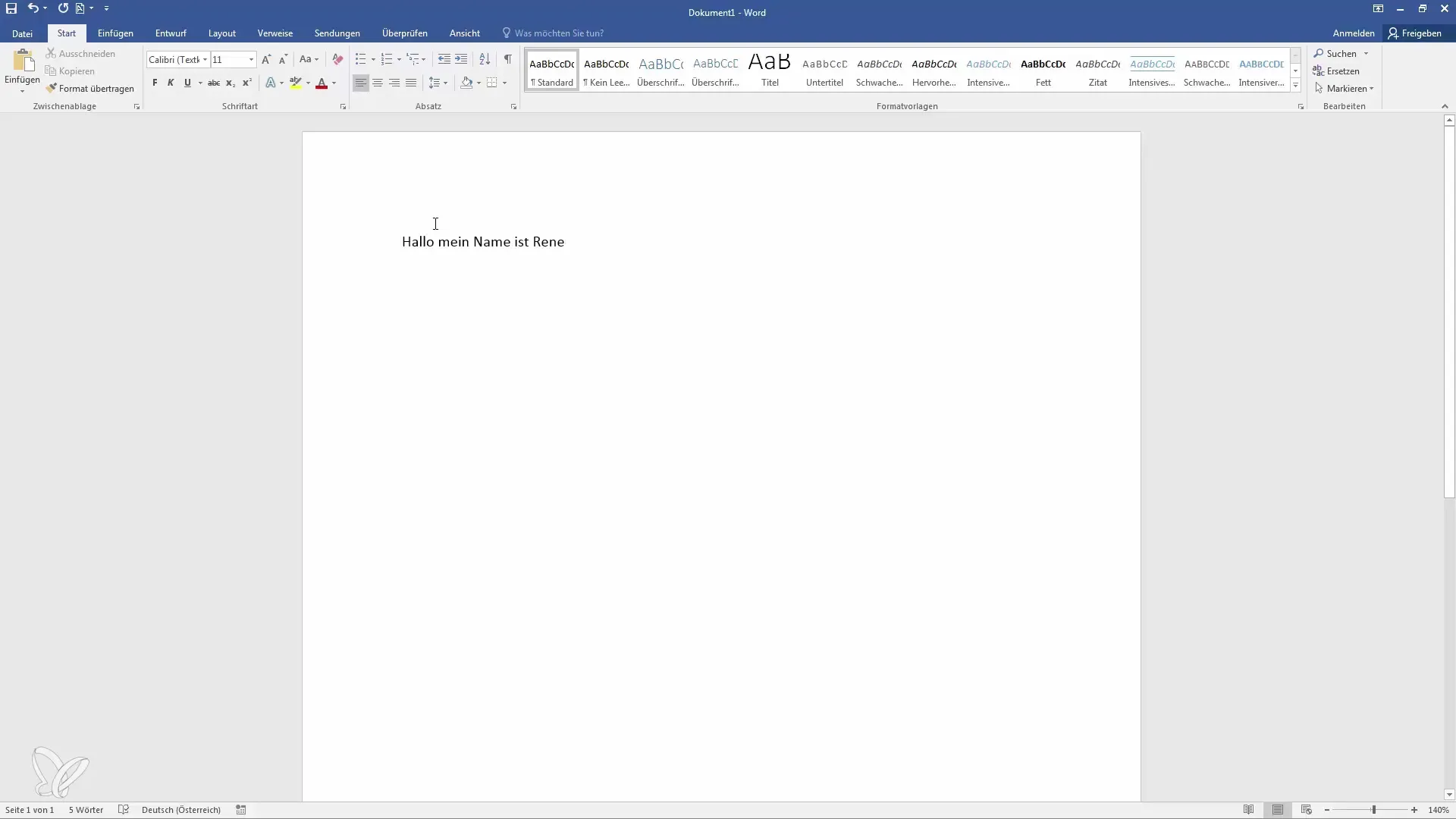
Dacă vrei să ajustezi întreaga dimensiune a fontului, poți marca textul prin dublu clic și să ajustezi dimensiunea direct din meniul derulant. Un font mai mare poate îmbunătăți citirea și evidenția informațiile importante.
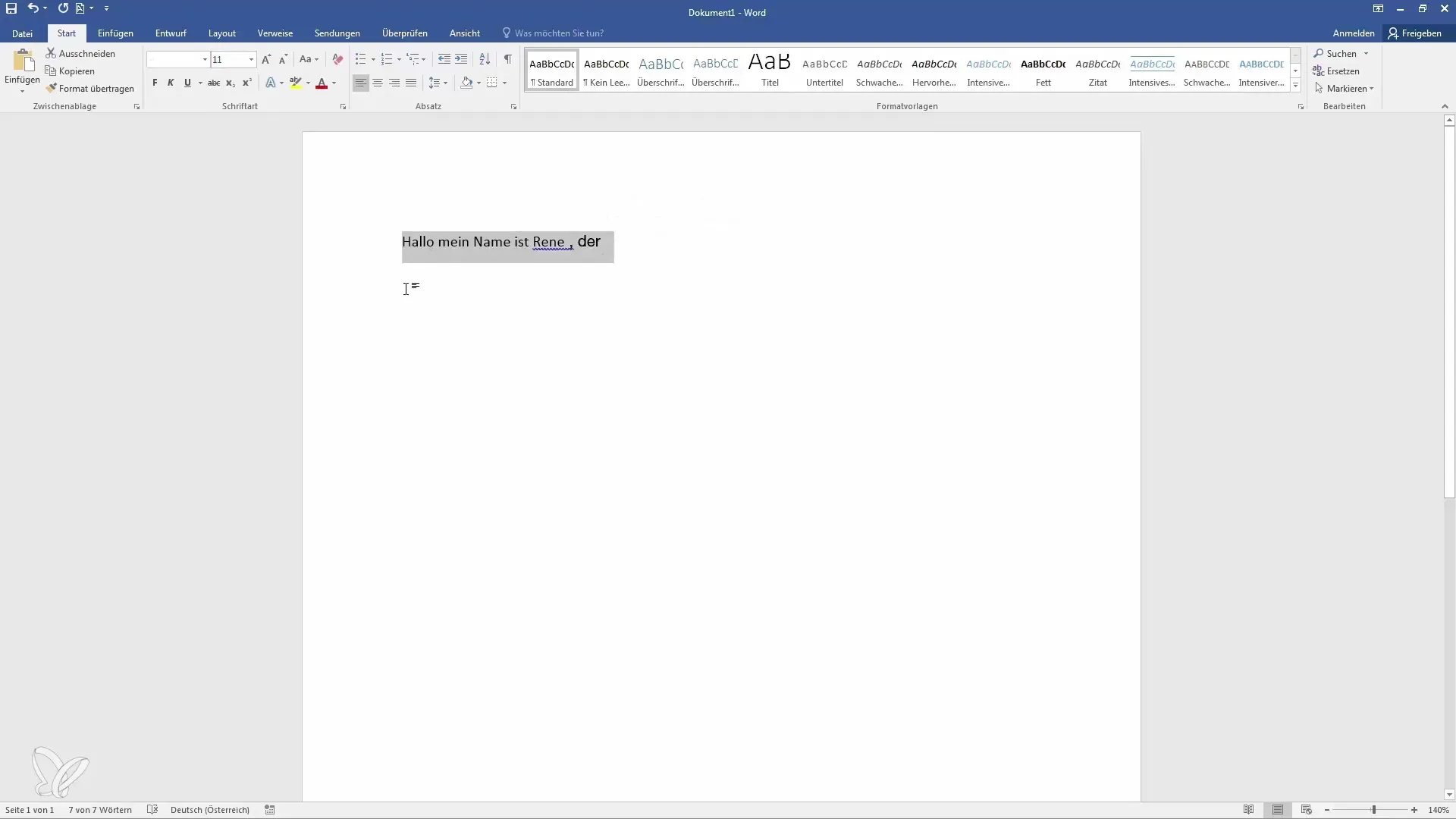
Formatarea textului și stilurile speciale de fonturi
În afară de alegerea fontului, poți formata și textul. De exemplu, poți face textul îngroșat, în italic sau subliniat. Aceste acțiuni le poți realiza ușor folosind butoanele corespunzătoare din bara de meniu.
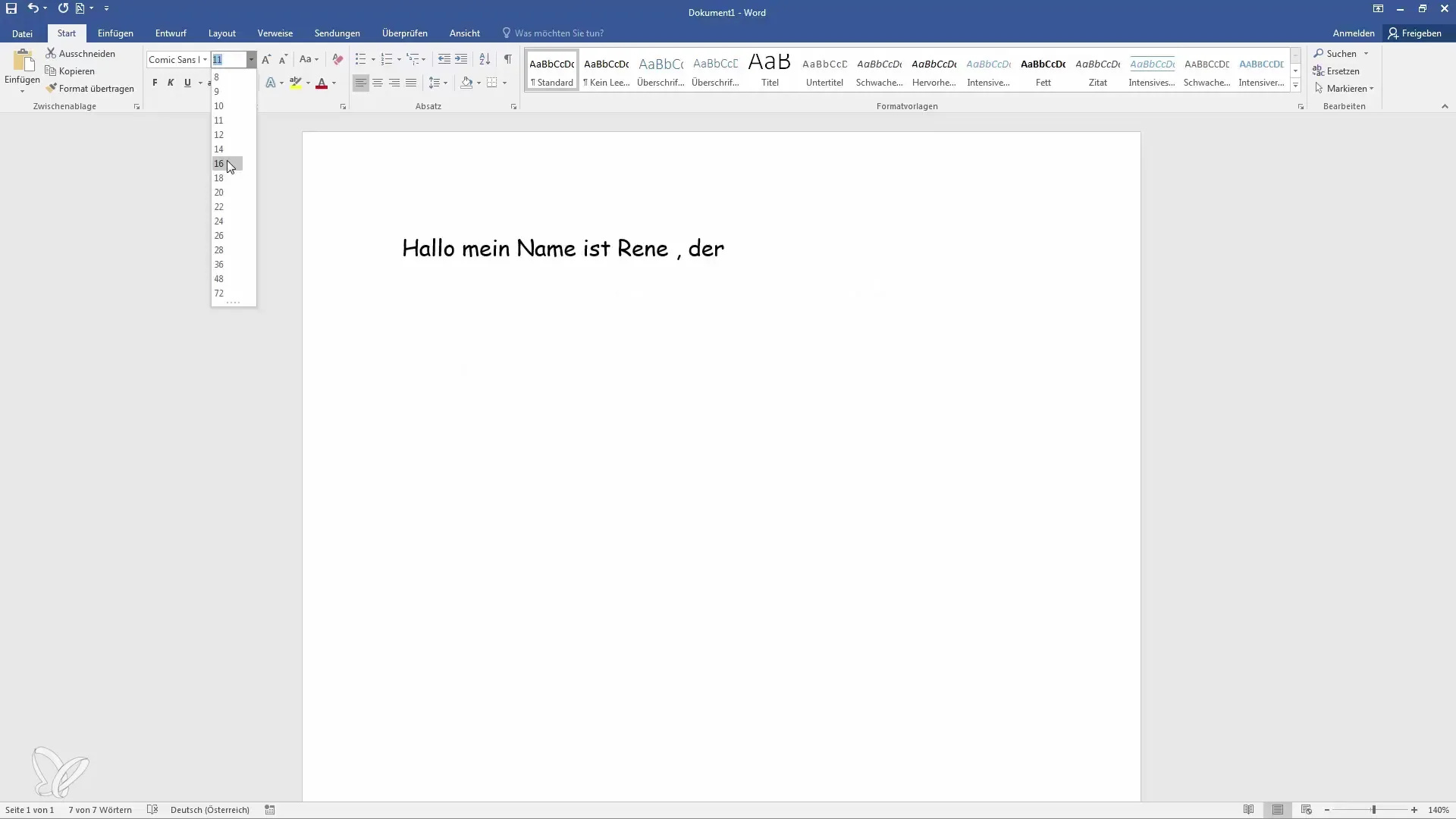
Dacă dorești abordarea mai creativă, ai și opțiuni precum "tăiat" sau "suprascriere". Aceste funcții te ajută să prezinți informațiile transparent sau vizual diferitiate.
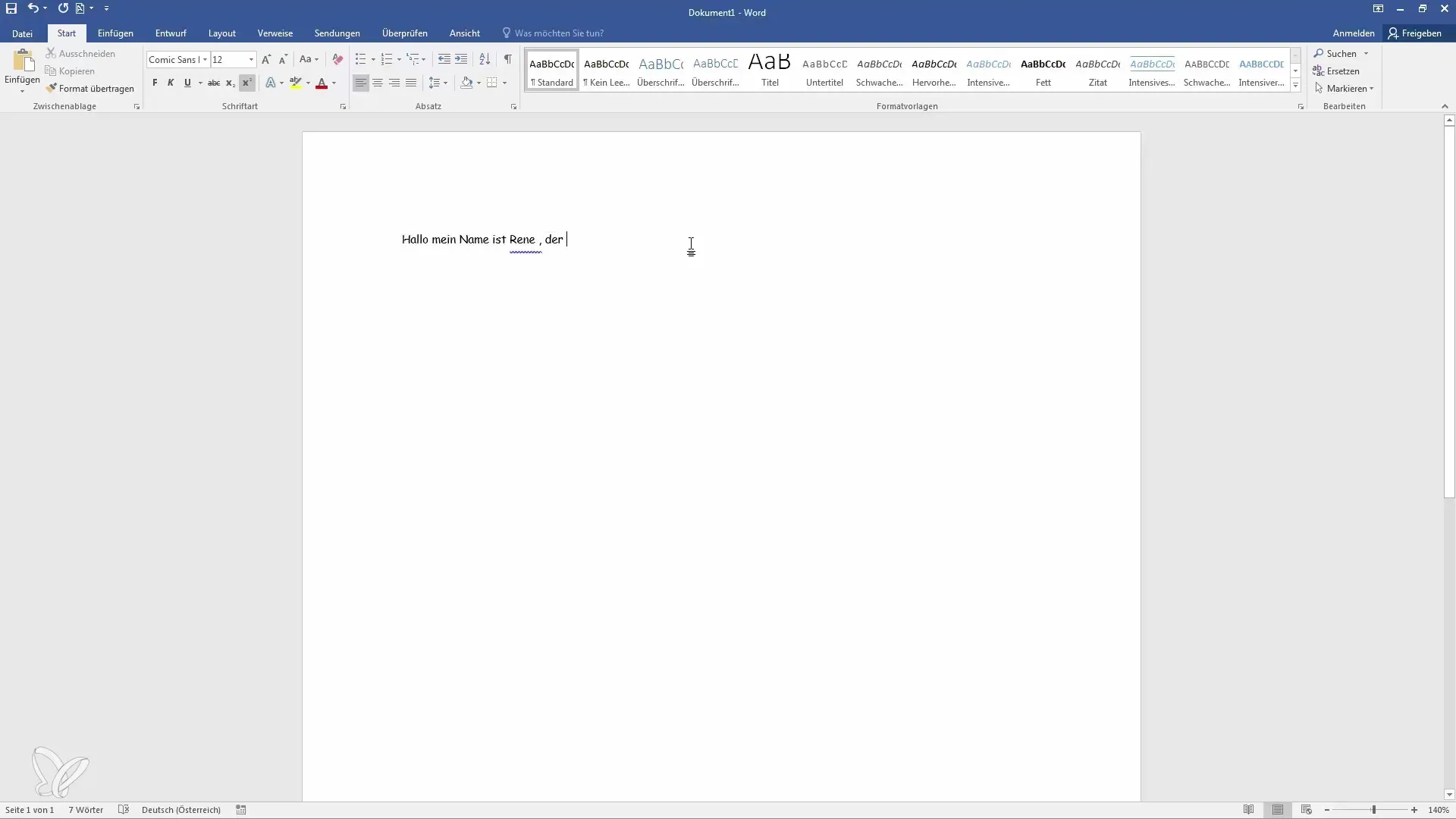
Resetează și șterge formatarea textului
Dacă nu ești mulțumit de formatare, poți reseta toate formatarele aplicate. Pentru aceasta, selectezi textul dorit și folosești funcția de ștergere formatare; aceasta va readuce textul la setările implicite.
Adăugarea efectelor textului
Este la fel de important să oferi textului un aspect mai vizual. Poți adăuga diverse efecte textuale, cum ar fi umbre, reflexii sau schimbări de culoare. Pentru a aplica efectul, selectezi textul și navighezi spre efectele textului din meniu.
Fondul textului poate fi, de asemenea, colorat, selectând o culoare de text distinctă pentru a evidenția părți importante ale textului.
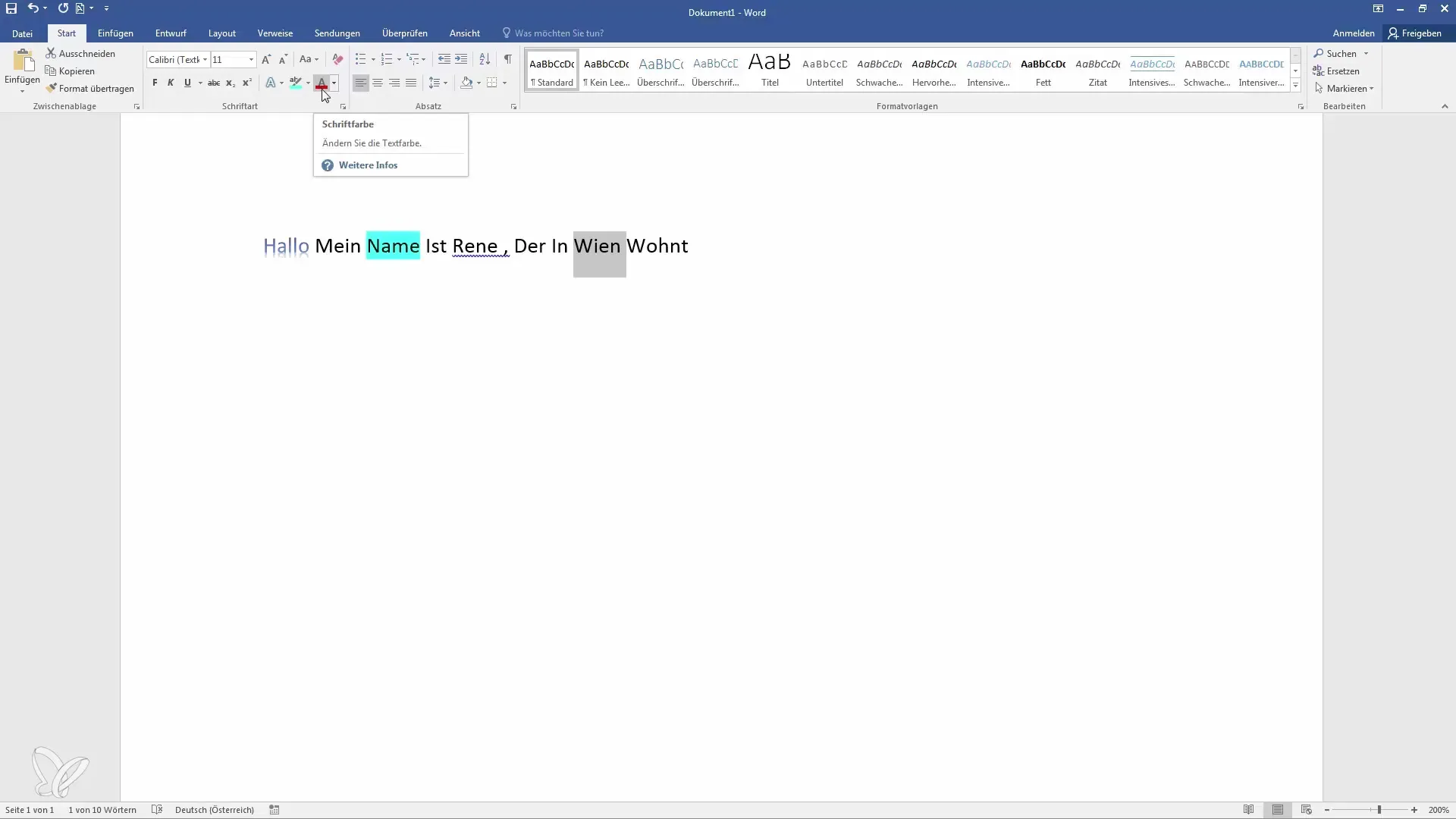
Utilizarea formatelor predefinite
Formatele predefinite îți permit să creezi o structură consecventă în documentele tale. Le găsești în meniu la secțiunea "Formate". Folosește șabloanele predefinite pentru titluri pentru a-ți organiza documentele într-un mod clar și concis.
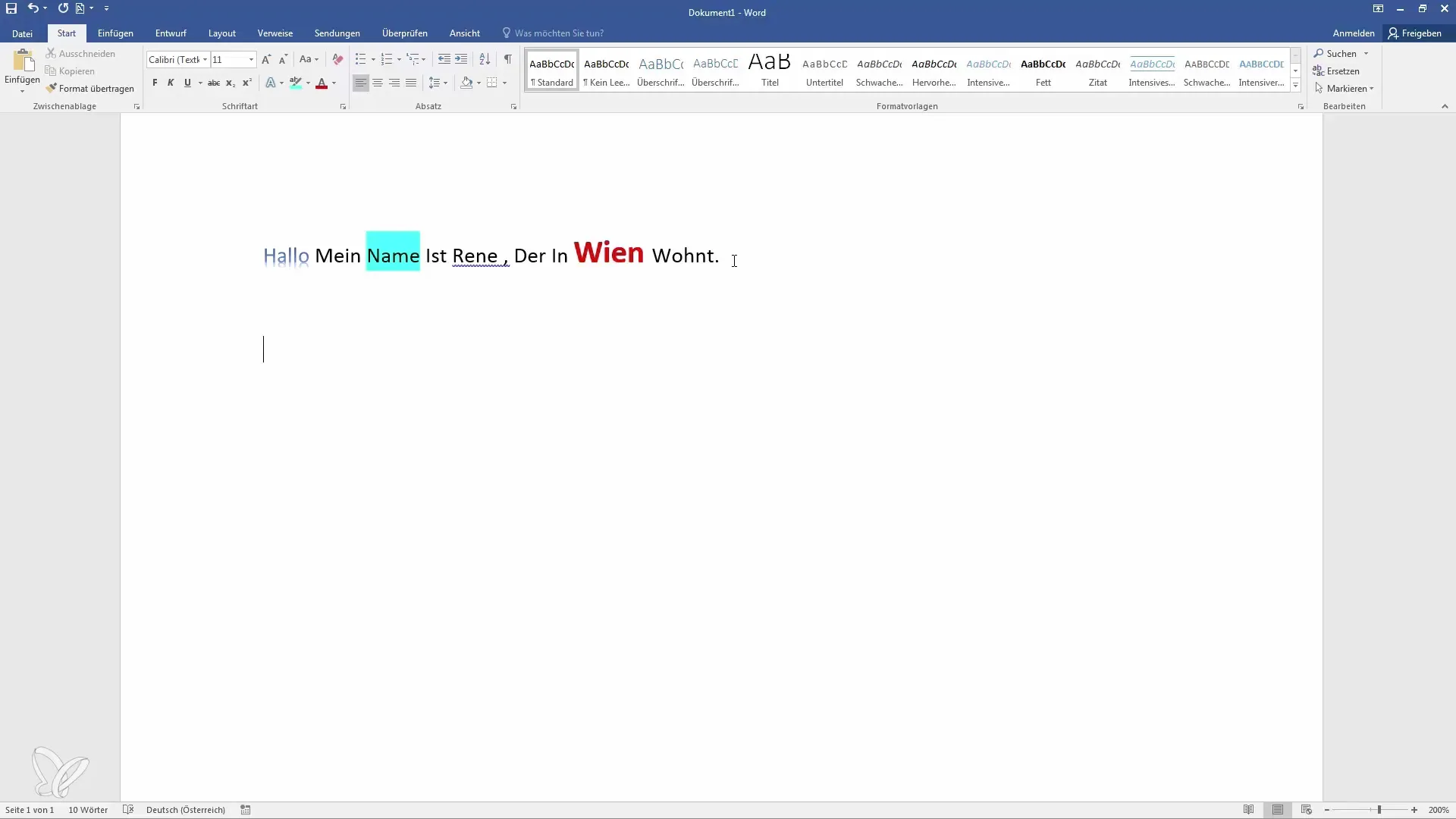
Dacă, de exemplu, vrei să formatezi titlul "Europa" ca un titlul de nivel 1, marchezi textul și apeși pe șablonul corespunzător.
Același lucru este valabil și pentru subelementele precum "Germania" sau "Berlin", pe care le poți formata ca titlu 2 sau 3. Acest lucru îi ajută pe cititori să înțeleagă conținutul.
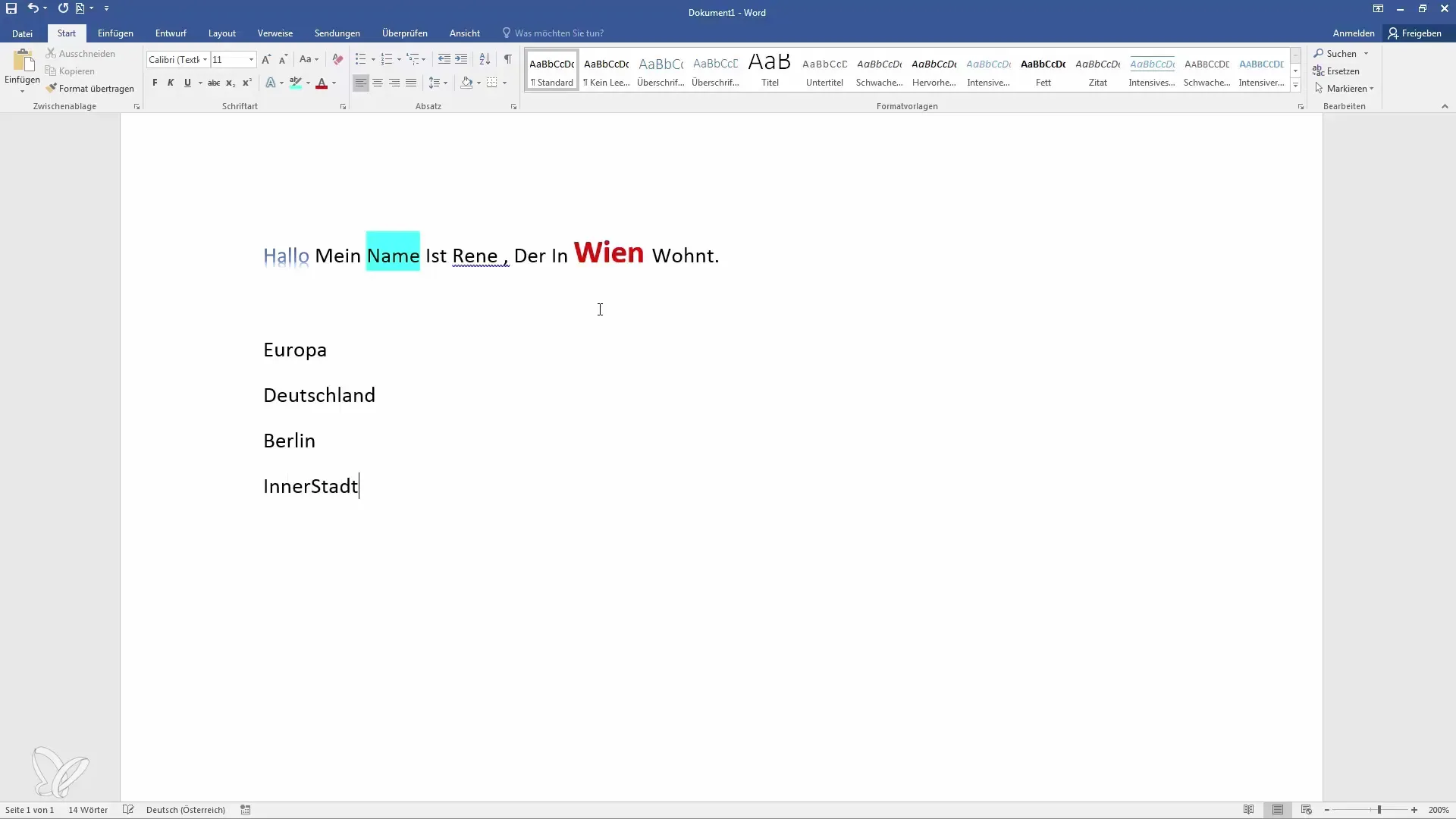
Ajustarea și crearea propriilor formate
Ai posibilitatea să ajustezi formatele după preferințele tale sau să creezi propriile șabloane pentru a oferi un aspect individual. Schimbările vor fi afișate direct în fereastra de formatare.
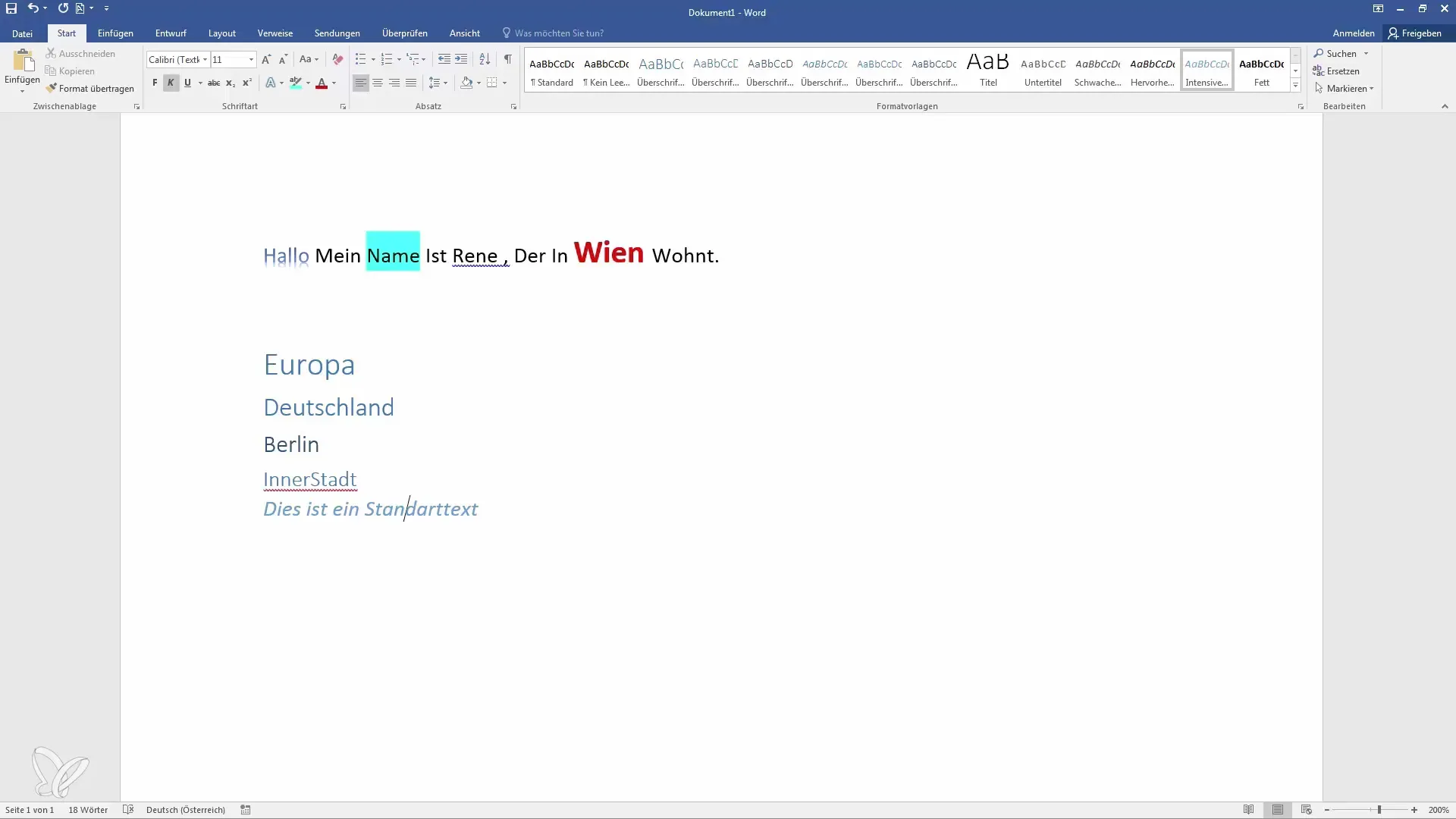
Asigură-te că cunoști șabloanele existente, deoarece astfel poți lucra mai rapid și eficient. Următoarea lecție va aborda formatarea paragrafului, dar aceste cunoștințe despre fonturi și șabloane îți vor fi de ajutor chiar acum.
Rezumat
În acest tutorial ai aflat cât de importantă este alegerea fontului și dimensiunii corecte pentru documentele Word. De asemenea, ai învățat cum să folosești efecte de text și stiluri de formatare pentru a-ți prezenta documentele clar și atrăgător. Cu aceste sfaturi, vei putea să-ți organizezi eficient designul de scriere și să atingi optim cititorul.
Întrebări frecvente
Cum pot schimba fontul în Word?În Word, poți schimba fontul selectând textul dorit și alegând un font nou din meniu.
Cum să folosesc stilurile de formatare în Word?Stilurile de formatare se găsesc în meniul de sus. Poți selecta un text și alege stilul de formatare potrivit printr-un singur clic.
Pot să creez propriile stiluri de formatare?Da, poți să creezi și să personalizezi propriile stiluri de formatare pentru a-ți oferi documentelor o notă personală.
Cum pot să modific dimensiunea fontului?Selectează textul dorit, mergi la meniul derulant pentru dimensiunea fontului și alege dimensiunea dorită.
Ce să fac dacă nu-mi place formatarea?Dacă vrei să resetezi formatarea, selectează textul și folosește funcția "Ștergere formatare" pentru a reveni la setările implicite.


